La gestión de una estructura se basa en herramientas de software y un conjunto de documentos de todo tipo, en relación con su actividad. ReservationAutoEcole.com conecta estos dos ejes con su función de almacenamiento de documentos en la nube. Los usuarios de First Price y los superiores ahora tienen espacio de almacenamiento incluido sin costo adicional en su suscripción.
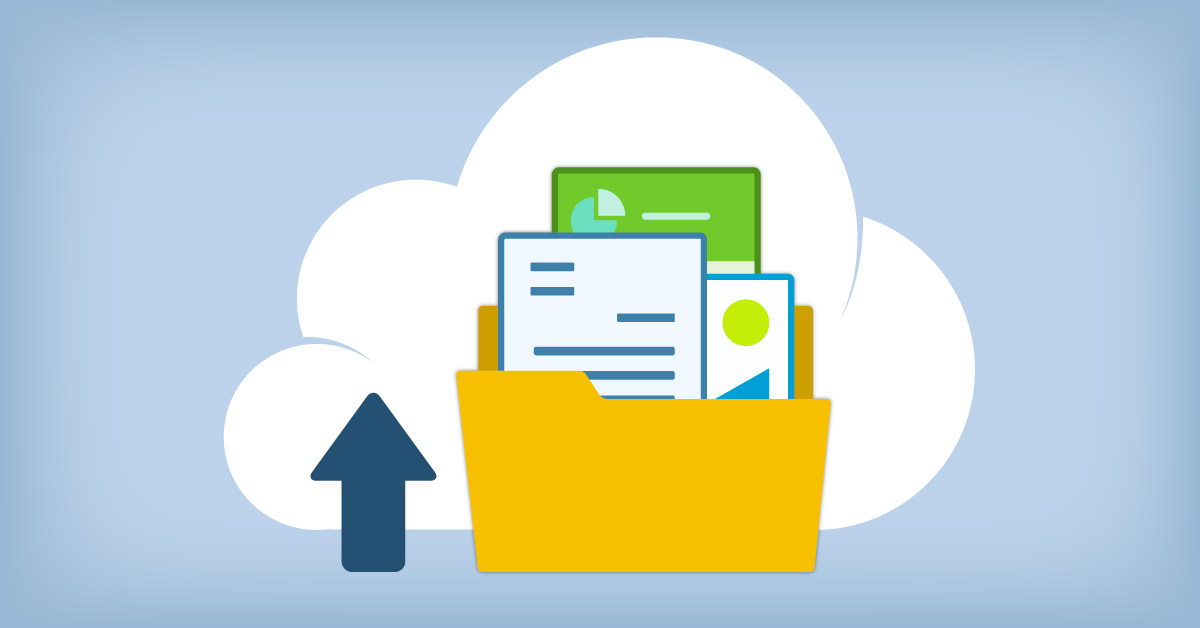
Este espacio de almacenamiento está diseñado para 2 tipos de almacenamiento:
Facturas de proveedores
ReservationAutoEcole.com ya tenía una función de contabilidad específica para ingresar facturas de proveedores. A partir de ahora, siempre en la misma interfaz de entrada, es posible cargar un archivo correspondiente a la factura del proveedor ingresada. Esto informatizar la totalidad de las cuentas de almacenamiento ya que el partido 'facturación del cliente "ya fue tratado de manera desmaterializada en ReservationAutoEcole.com a través de la generación de facturas y recibos PDF PDF.
Documentos de recursos
Los recursos son los datos clave del cronograma de reserva de ReservationAutoEcole.com, ya que está cerca de ellos y de su disponibilidad que la actividad de la estructura esté organizada. Puede ser útil, por ejemplo, que un proveedor de alquiler de oficinas sepa cuál es el plan de cada habitación, para que una escuela de manejo pueda poner a disposición el manual de vehículos.
La documentación sobre las facturas de los proveedores se puede encontrar aquí:
https://openflyers.com/fr/doc/of4/Gestion-des-achats#Nouveau-type-de-facture-fournisseur
Acceso de usuario:
En la interfaz ligera, la presencia de los documentos relacionados con un recurso está simbolizado por un pictograma que representa un archivo visible, en la celda izquierda de la línea de reserva de recursos. Es necesario volar sobre esta celda para que aparezca un menú contextual que contenga los nombres de los documentos asociados.
En la aplicación, haga clic en el pictograma del menú para que aparezca, luego haga clic en el elemento Menú Documentos para obtener una lista de todos los documentos.
Adición y clasificación:
En la interfaz ligera, para agregar un documento a un recurso, vaya a la interfaz ligera, menú Administrador > Recursos > Documentos. Aparece una tabla con todos los documentos almacenados.
Introduzca el nombre deseado para el documento, seleccione el recurso de asociar a través de la caída de la columna Recursos del menú desplegable, seleccione la categoría, seleccione el archivo que desea importar el botón Seleccionar archivo y, finalmente, haga clic en Añadir para confirmar.
Los documentos están asociados con una categoría definible por el administrador. Para crear una nueva categoría, haga clic en el botón Plus al lado del menú desplegable en la columna Categoría del documento que se está creando.
La documentación para los documentos de recursos se puede encontrar aquí:
https://openflyers.com/fr/doc/of4/Documents
https://openflyers.com/fr/doc/of4/Gestion-des-documents
Enlace en el sitio web del escaparate:
https://reservationautoecole.com/es/fonctionnalites/stockage-cloud-de-documents